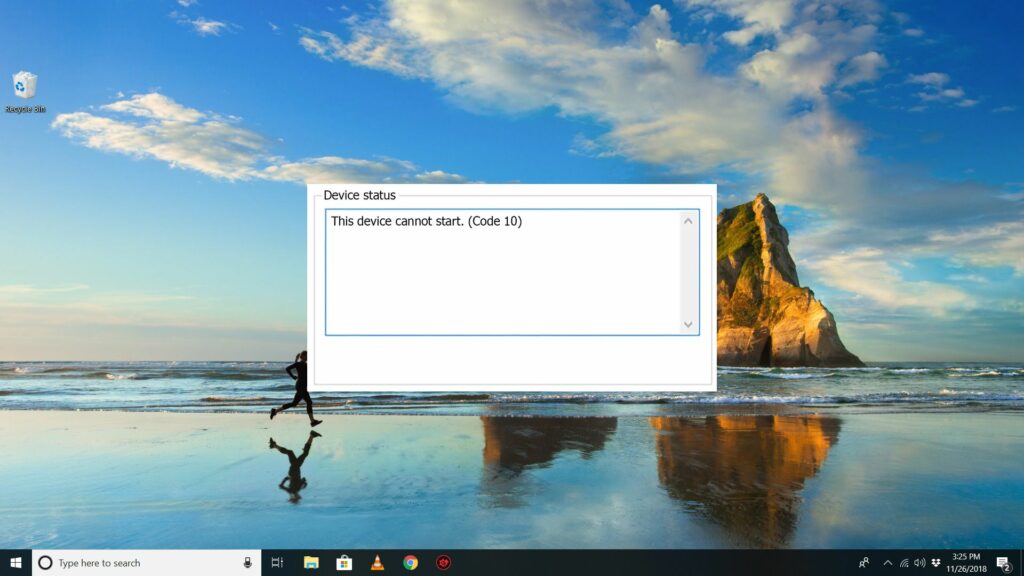
Chyba kódu 10 je jedním z několika chybových kódů Správce zařízení. Generuje se, když Správce zařízení nemůže spustit hardwarové zařízení, což je situace obvykle způsobená zastaralými nebo poškozenými ovladači. Zařízení může také obdržet chybu kódu 10, pokud ovladač generuje chybu, které Správce zařízení nerozumí. Jinými slovy, chyba kódu 10 může být někdy velmi obecná zpráva označující nějaký druh nespecifikovaného problému s ovladačem nebo hardwarem. Chyba kódu 10 se může vztahovat na jakékoli hardwarové zařízení ve Správci zařízení, ačkoli většina chyb kódu 10 se objevuje na USB a zvukových zařízeních. V jakémkoli operačním systému společnosti Microsoft se může vyskytnout chyba Správce zařízení Code 10, včetně Windows 10, Windows 8, Windows 7, Windows Vista, Windows XP a dalších.
Chyba kódu 10
Chyba kódu 10 se téměř vždy zobrazí následujícím způsobem: Toto zařízení nelze spustit. (Kód 10)
Podrobnosti o chybových kódech Správce zařízení, jako je kód 10, jsou k dispozici v souboru Stav zařízení oblast ve vlastnostech zařízení. Nápovědu najdete v části Jak zobrazit stav zařízení ve Správci zařízení. Chybové kódy Správce zařízení jsou exkluzivní pro Správce zařízení. Pokud uvidíte chybu Code 10 jinde ve Windows, je pravděpodobné, že se jedná o kód chyby systému nebo chybu specifickou pro software, kterou byste neměli řešit jako problém se Správcem zařízení.
Jak opravit chybu kódu 10
-
Pokud jste tak ještě neučinili, restartujte počítač. Vždy existuje šance, že chyba Kód 10 byla způsobena dočasným problémem ve Správci zařízení nebo s hardwarem. Pokud ano, může to opravit restart, jako v mnoha situacích.
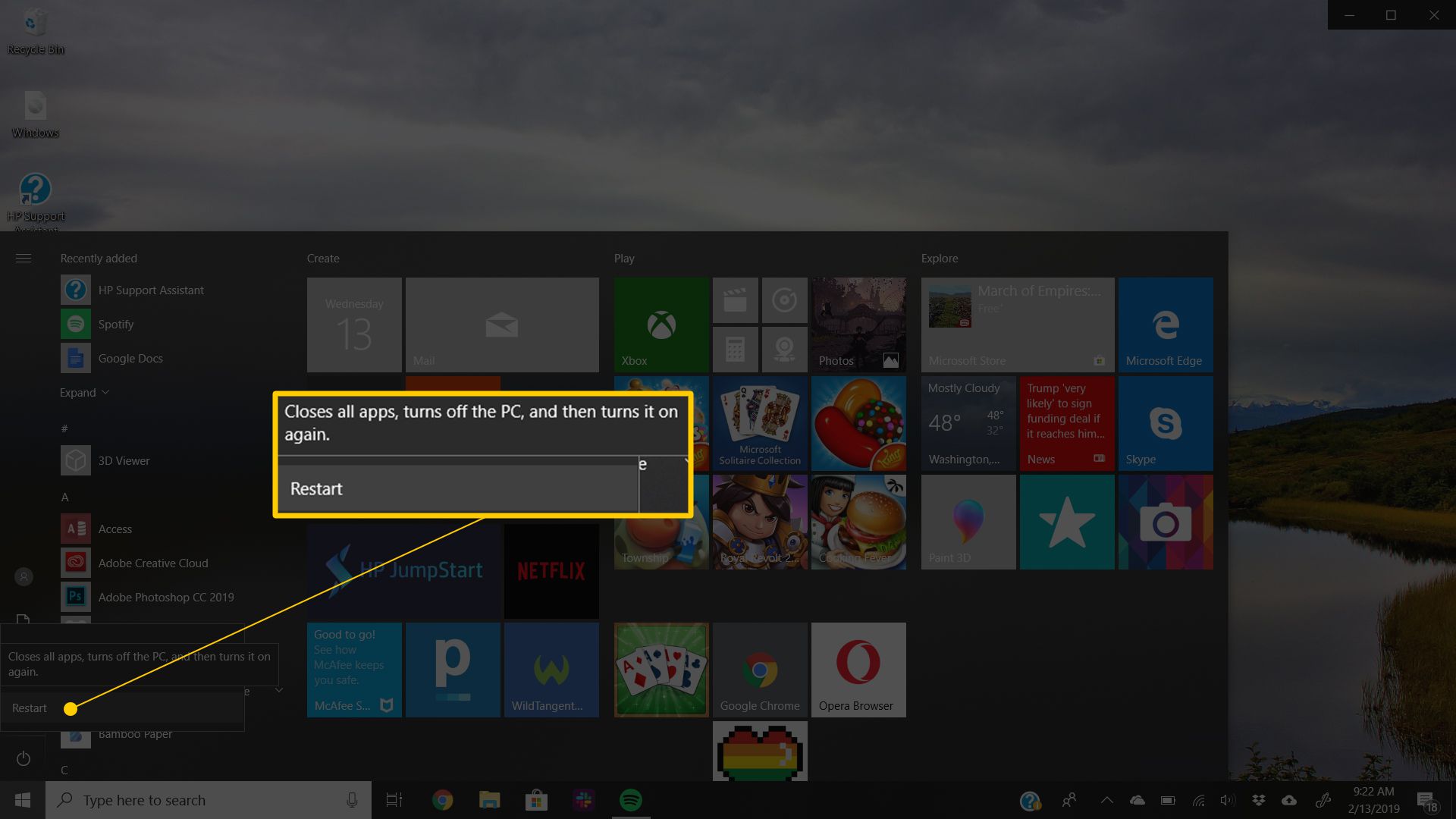
-
Nainstalovali jste zařízení nebo provedli změnu ve Správci zařízení těsně předtím, než se objevila chyba kódu 10? Pokud ano, je možné, že chyba, kterou jste provedli, způsobila chybu.
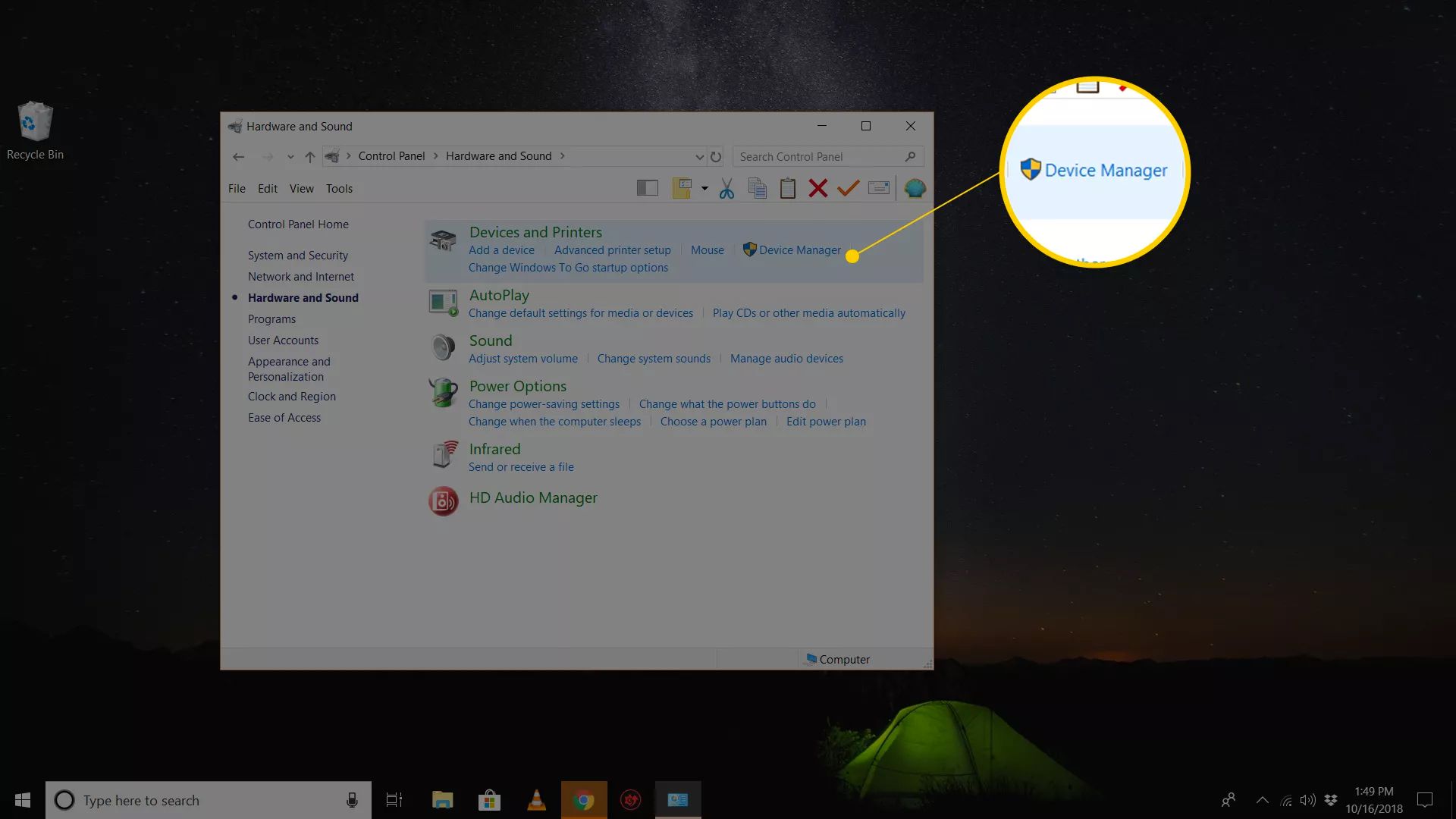
Pokud je to možné, zrušte změnu, restartujte počítač a poté znovu zkontrolujte, zda nedošlo k chybě kódu 10. V závislosti na tom, co se stalo, mohou některá řešení zahrnovat:
- Odebrání nebo změna konfigurace nově nainstalovaného zařízení
- Vrácení ovladače zpět na verzi před aktualizací
- Pomocí nástroje Obnovení systému můžete vrátit poslední změny související se Správcem zařízení
- Přeinstalujte ovladače zařízení. Odinstalování a následná instalace ovladačů zařízení je pravděpodobným řešením chyby kódu 10.
Pokud zařízení USB generuje chybu kódu 10, odinstalujte jej každé zařízení v kategorii hardwaru řadičů sběrnice Universal Serial Bus ve Správci zařízení jako součást přeinstalování ovladače. To zahrnuje jakékoli velkokapacitní paměťové zařízení USB, hostitelský řadič USB a kořenový rozbočovač USB. Správná přeinstalování ovladače, jak je uvedeno v pokynech výše uvedených, není totéž jako pouhá aktualizace ovladače. Úplná přeinstalace ovladače zahrnuje úplné odebrání aktuálně nainstalovaného ovladače a následné spuštění systému Windows od začátku.
-
Aktualizujte ovladače zařízení. Je také velmi možné, že instalace nejnovějších ovladačů pro zařízení může opravit chybu Code 10, i když tyto ovladače byly dříve funkční. Pokud to funguje, znamená to, že uložené ovladače systému Windows, které jste dříve znovu nainstalovali, byly buď poškozené, nebo zastaralé s problémem, který opravily aktuální ovladače. Nezapomeňte zkontrolovat nejnovější ovladače z vašeho počítače a výrobce zařízení (je-li k dispozici), protože u jednoho může být k dispozici novější ovladač než u druhého.
-
Nainstalujte si nejnovější aktualizace systému Windows. Společnost Microsoft často vydává opravy pro Windows a na některých počítačích nejsou nainstalovány nejnovější aktualizace Service Pack, z nichž každá může obsahovat opravu chyby kódu 10.
-
Odstraňte hodnoty UpperFilters a LowerFilters v registru. Mohly by být poškozeny dvě konkrétní hodnoty v registru systému Windows, což by způsobilo chybu. I když to není příliš běžné řešení problému s kódem 10, je to pro mnoho dalších chybových kódů Správce zařízení. Nebojte se to zkusit, pokud předchozí nápady nefungovaly.
-
Vyzkoušejte starší verzi ovladače nebo verzi pro předchozí verzi systému Windows. Téměř všichni výrobci nadále poskytují dříve dostupné ovladače na svých webových stránkách. Tento trik nefunguje, aby se chyby kódu 10 opravovaly velmi často, a když se to stane, pravděpodobně to znamená, že nejnovější ovladač poskytovaný výrobcem má vážné problémy, ale než vyzkoušíte několik následujících kroků, stojí za to ho vyzkoušet. Zkuste použít DriverHub k instalaci staršího ovladače, pokud jej nemůžete najít na webových stránkách výrobce.
-
Koupit a napájeno Rozbočovač USB, pokud se u zařízení USB zobrazuje chyba kódu 10. Některá zařízení USB vyžadují více energie, než kolik mu mohou poskytnout porty USB v počítači. Připojením těchto zařízení k napájenému rozbočovači USB se problém obejde.
-
Vyměňte hardware. Samotný problém s hardwarovým zařízením může způsobovat chybu kódu 10, v takovém případě je výměna hardwaru dalším logickým krokem. Další možností, i když není příliš pravděpodobné, je, že zařízení není kompatibilní s vaší verzí systému Windows. Pro jistotu můžete vždy zkontrolovat HCL systému Windows.
-
Pokud víte, že problém s hardwarem nezpůsobuje chybu kódu 10, můžete zkusit opravit instalaci systému Windows. Pokud to nefunguje, zkuste čistou instalaci systému Windows. Nedoporučujeme to dělat před vyměníte hardware, ale možná budete muset vyzkoušet, pokud nemáte jiné možnosti.
Pokud jste opravili chybu kódu 10 pomocí metody, kterou výše nemáme, dejte nám prosím vědět. Chtěli bychom, aby tato stránka byla co nejpřesnější.
Potřebujete další pomoc?
Pokud tento problém nechcete vyřešit sami, přečtěte si téma Jak mohu opravit tento počítač? pro úplný seznam možností podpory a pomoc se vším, co potřebujete, včetně výpočtu nákladů na opravu, vyřazení souborů, výběru opravárenské služby a mnohem více.